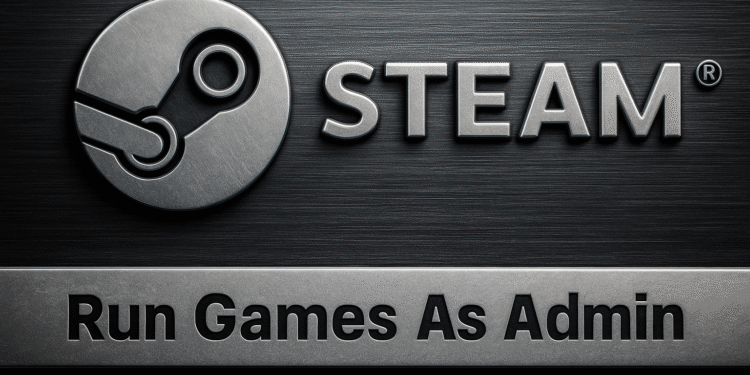Kör ett Steam-spel som administratör: 5 steg! 🔥
Under årens lopp har den digitala speldistributionstjänsten Ånga har sett enorma förbättringar. Det har blivit det självklara valet för användare som vill utforska en enorm databas med spel. 🎮✨
Steam är en webbaserad speldistributionstjänst och butik. Den används främst för att ladda ner och spela onlinespel. Även om Steams skrivbordsklient är funktionsrik kan vissa spel ibland krascha och kräva att du kör dem med administratörsrättigheter.
Löpspel Att köra Steam som administratör bör vara ditt första alternativ när du felsöker fel eller problem. Är det möjligt att köra Steam-spel som administratör på Windows? Vi förklarar det i den här artikeln.
Kan jag köra Steam-spel som administratör?
Även om spel som installerats från Steam lagras lokalt, saknas alternativet Kör som administratör fortfarande i kontextmenyn eller högerklicksmenyn.
Genvägen till Steam-spelet på skrivbordet erbjuder inte Alternativet "Kör som administratör" när du högerklickarSå frågan är, hur kör jag de spelen som administratör?
Spelikonerna på skrivbordet är bara genvägar som skapats av Steam-klienten. De är inte körbara filer som du kan köra som administratör.
Det enda alternativet att springa Steam-spel som administratör är att manuellt hitta filen Game.exe i Steam-mappen och kör den som administratör.
Hur kör man ett Steam-spel som administratör?
Det finns flera sätt att köra Steam-spel som administratör på Windows-operativsystemNedan följer stegen för att köra valfritt Steam-spel som administratör. ⚙️
Viktig: Observera att dessa steg inte är avsedda för att köra Steam-klient som administratör; följ dessa metoder endast om du vill köra ett specifikt spel som laddats ner från Steam med administratörsrättigheter.
1. Se först till att det är Steam-spelet du vill köra som administratören är installerad på din Windows-dator.
2. Öppna Utforskaren Fönster (Windows + E)Navigera nu till den här mappen:
C:\Programfiler (x86)\Steam\steamapps\common

3. I den gemensamma mappen hittar du alla dina installerade spel.
4. Öppna mappen för det spel du vill köra som administratör. Högerklicka nu på spelets körbara fil (game.exe) och välj Kör som administratör.
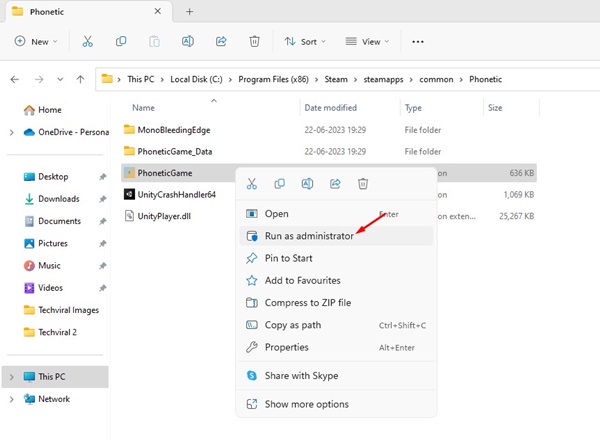
Hitta din Steam-spelplats med hjälp av inställningarna i appen
Det finns ett annat sätt att hitta var ditt Steam-spel sparades. Det här alternativet kan vara användbart om du inte vill söka manuellt efter var det sparades. Så här gör du.
1. Starta klienten Ånga på ditt skrivbord.
2. Växla till fliken Bibliotek längst upp till höger.
3. Högerklicka på spelet du vill köra som administratör och välj Fastigheter.

4. Växla till sektionen Installerade filer och klicka på Bläddra.

5. Högerklicka på spelprogramfilen och välj Kör som administratör.

Hur kör man alltid ett specifikt Steam-spel som administratör?
Om du inte vill följa de manuella stegen kan du ändra Steam-spelets egenskaper så att det alltid körs som administratör. Så här gör du. ⚡
1. Se först till att Steam-spelet du vill köra som administratör är installerat på din Windows-dator.
2. Öppna Utforskaren i Windows (Windows + E). Navigera nu till den här mappen:
C:\Programfiler (x86)\Steam\steamapps\common

3. I den gemensamma mappen hittar du alla dina installerade spel.
4. Öppna mappen för det spel du vill köra som administratör. Högerklicka nu på spelets körbara fil (game.exe) och välj Fastigheter.

5. I spelets egenskaper, växla till fliken Kompatibilitet.
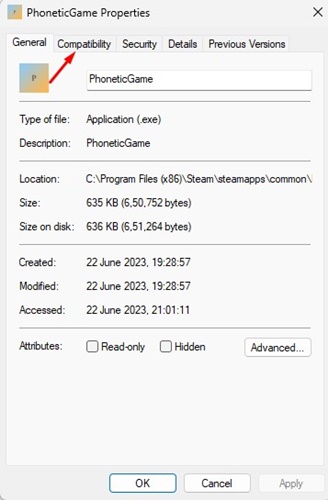
6. Markera alternativet under Inställningar Kör detta program som administratör och klicka på knappen Tillämpas.

7. Högerklicka nu på Game.exe och välj Skicka till > Skrivbord (Skapa genväg).
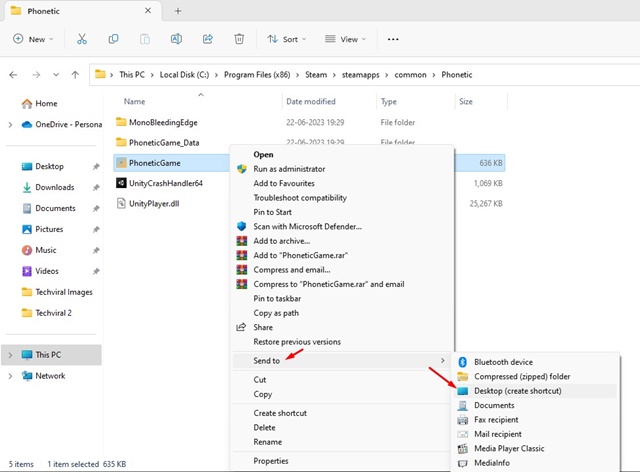
Nu, när du vill spela Steam-spelet, starta det från skrivbordsgenvägen du just skapade.
Hur kör man Steam-klienten på skrivbordet som administratör?
Hittills har vi delat stegen för att köra Steam-spel som administratör, men vad händer om du vill köra Steam-skrivbordsappen som administratör🤔
Att köra Steam-skrivbordsklienten som administratör är enkelt, och du kan göra det på flera sätt.
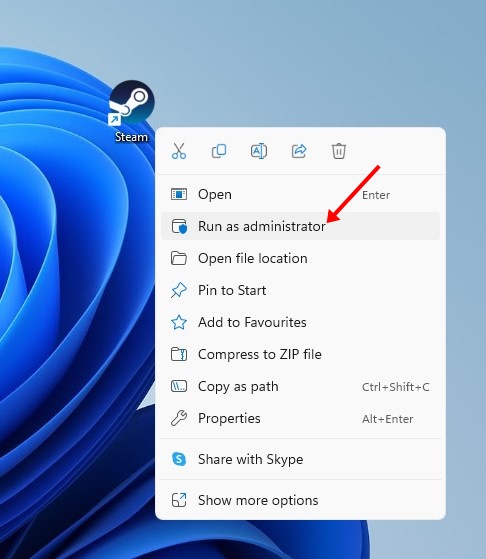
Det enklaste sättet att köra Steam på skrivbordet som administratör är att högerklicka på skrivbordsikonen och välja Kör som administratör.

Du kan också klicka på Windows-sökning och skriva ÅngaHögerklicka sedan på Steam-skrivbordsklienten och välj Kör som administratör.
Hur kör man alltid Steam som administratör?
Om Steam-klienten upplever problem kan det vara bra att alltid köra den som administratör. Så här gör du i Windows. 🔧
1. Högerklicka på Steam-klienten och välj Fastigheter.

2. I Steam-egenskaper, växla till fliken Inställningar. Kompatibilitet.
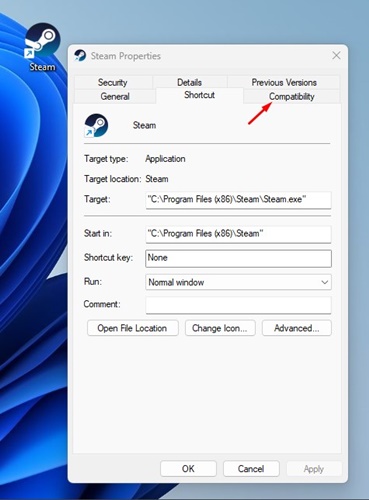
3. Markera alternativet under Inställningar Kör det här programmet som administratör och klicka på knappen Tillämpas.
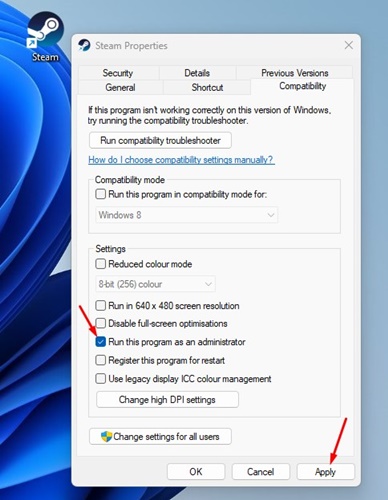
Läs också: 10 bästa gratis Steam-spel värda att spela 🏆
Kör Steam-spel Att vara administratör har flera fördelar; du blir av med alla fel och uppnår bättre prestanda. Vi har diskuterat två olika sätt att köra Steam-spel som administratör på Windows. Detta borde göra att du kan köra dina problematiska spel med förhöjda rättigheter på Windows. 🚀